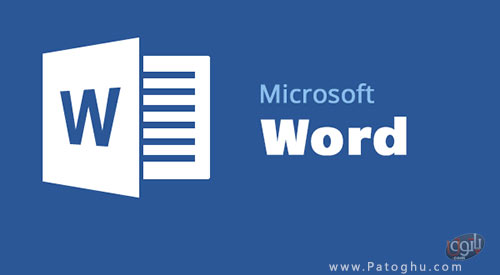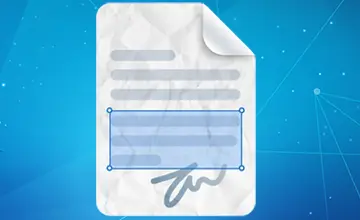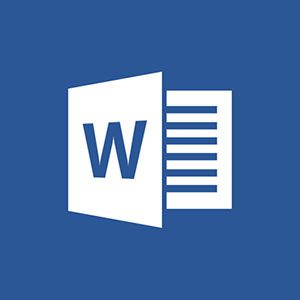ممکن است برای شما نیز پیش آمده باشد زمانی که سعی در باز کردن یک فایل ورد دارید با پیغام خطای document cannot be read because it is corrupt مواجه شده باشید! فایل های ورد ممکن است به دلایل مختلف آسیب ببینند و مایکروسافت ورد قادر به باز کردن و خواندن آن ها نباشد ولی خوشبخانه اکثر اوقات این مشکل زیاد جدی نیست و داده های فایل قابل بازیابی هستند. در مقاله ی امروز آموزش کامل تعمیر فایل ورد آسیب دیده را خدمت شما توضیح خواهیم داد. با ما همراه باشید!
فهرست مقاله
Toggleتعمیر فایل ورد آسیب دیده
معمولا ورد حین نمایش پیغام خطا دو روش برای تعمیر و باز کردن فایل ورد به شما پیشنهاد می کند که این دور روش عبارت اند از Open and Repair the file و open with Text Recovery converter که البته علاوه بر این دو روش، راه های دیگری نیز برای باز کردن فایل های ورد آسیب دیده وجود دارد که می توانید از آن ها برای بازیابی اطلاعات آسیب دیده استفاده کنید. احتمال این که یکی از این راه ها جواب دهد بسیار زیاد است.

استفاده از آپشن های پیش فرض ریکاوری ورد
ابتدا برای تعمیر فایل ورد آسیب دیده از دو روشی که ورد پیشنهاد می دهد استفاده کنید و اگر این دو روش جوابگو نبود به سراغ روش های دیگر بروید. روش اول پیشنهادی ورد از قرار زیر است:
۱.فایل را باز کنید.
۲.برای باز کردن فایل آسیب دیده ابتدا بر روی File و سپس بر روی Open کلیک کنید.
۳.به محلی که فایل آسیب دیده قرار دارد بروید و بر روی فایل کلیک کنید. (دقت کنید که در اینجا نباید برای باز کردن فایل بر روی آن کلیک دو تایی کنید زیرا که از این طریق ویندوز فایل را به روش معمول باز می کند و مجددا با پیغام خطا رو به رو خواهید شد!)
۴.حال بر روی پیکان سیاهی که کنار گزینه ی Open قرار دارد کلیک کنید تا لیستی از آپشن های مختلف باز شود ( مانند تصویر زیر ) و گزینه ی Open and Repair را از لیست باز شده انتخاب کنید.
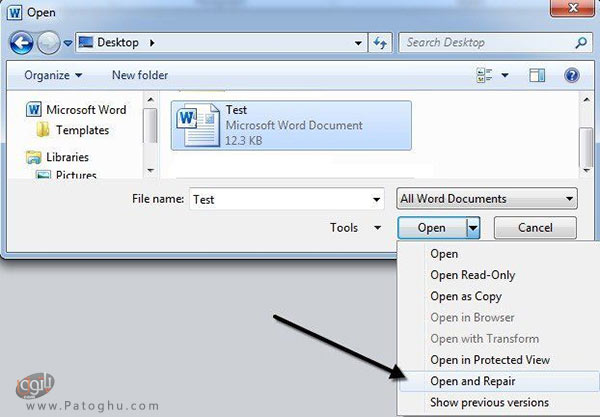
۵.سپس ورد فایل را تعمیر می کند و اگر خوش شانس باشید و آسیب دیدگی فایل جدی نباشد محتوای فایل آسیب دیده تعمیر و بازیابی می شود.
همانطور که در ابتدا اشاره کردیم اکثر اوقات آسیب دیدگی فایل های ورد جدی نیست و از این طریق فایل تعمیر می شود. از آن جایی که این روش آسان ترین و سریع ترین روش تعمیر فایل ورد آسیب دیده و اولین روش پیشنهادی ورد برای تعمیر فایل است همیشه این روش را قبل از هر روش دیگری امتحان کنید.
دومین روشی که ورد برای تعمیر فایل های خراب پیشنهاد می کند open with Text Recovery converter است که به ترتیب زیر انجام می شود:
۱.فایل را باز اجرا کنید.
۲.برای باز کردن فایل آسیب دیده ابتدا بر روی File و سپس بر روی Open کلیک کنید.
۳.به محلی که فایل آسیب دیده قرار دارد بروید و بر روی فایل کلیک کنید.
۴.بر روی دکمه ی All Word Documents کلیک کنید و از لیست باز شده گزینه ی Recover Text from Any File را انتخاب کنید.
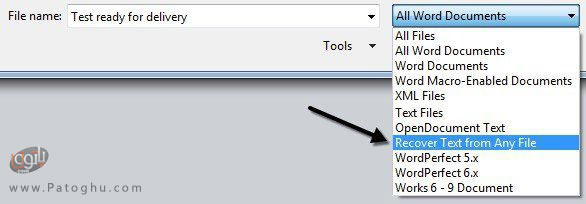
۵.سپس ورد در صورت امکان محتوای فایل را بازیابی می کند
احتمال بازیابی محتوای فایل آسیب دیده از این طریق نسبت به روش اول کم تر است ولی در هر صورت امتحان آن ضرری ندارد و زیاد زمان بر نیست و نتیجه ی آن بستگی به نوع و میزان آسیب دیدگی فایل دارد!
اگر هیچ کدام از روش های بالا جواب نداد، می توانید فایل آسیب دیده را داخل سند ورد دیگری باز کنید، بدین منظور:
۱.یک فایل جدید در ورد باز کنید سپس بر روی سربرگ Insert کلیک کنید.
۲.بر روی آپشن Object کلیک کنید و از لیست باز شده مجددا گزینه ی Object را انتخاب کنید.
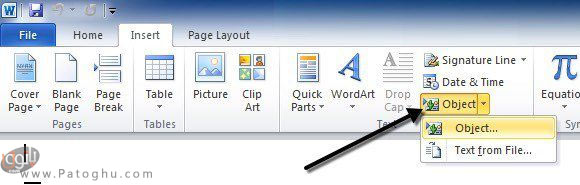
۳.حال به سربرگ Create from File بروید و بر روی دکمه ی Browse کلیک کنید.
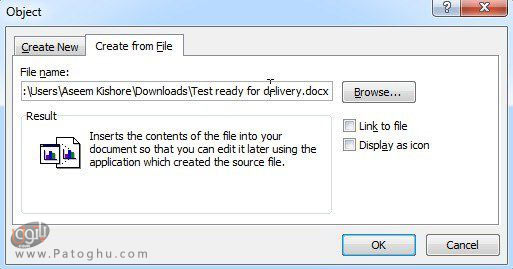
۴.در نهایت فایل آسیب دیده تان را انتخاب کنید و بر روی OK کلیک کنید. در صورت امکان محتوای فایل داخل فایل ورد جدید بازیابی می شود.
این روش نیز با توجه به میزان و نوع آسیب دیدگی فایل تان ممکن است جواب گو باشد!
باز کردن فایل از طریق لینک
این روش در مقایسه با روش های بالا تا حدی پیچیده تر است ولی ممکن است با توجه به میزان و نوع آسیب دیدگی فایل جواب گو باشد و فایل آسیب دیده را تعمیر کند. برای به کار گیری این روش مراحل زیر را با دقت طی کنید:
۱.ابتدا یک سند جدید در ورد باز کنید و داخل آن یک متن به دلخواه تایپ کنید.
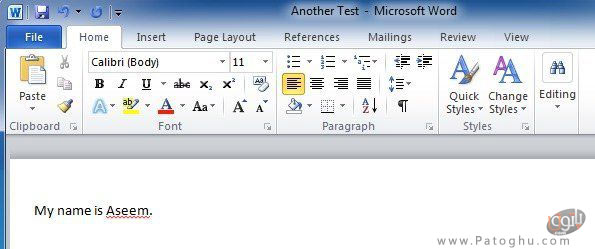
۲.سپس فایل را ذخیره کنید.
۳.حال متنی که تایپ کرده اید را انتخاب کرده و با کلیک بر روی Copy آن را کپی کنید.
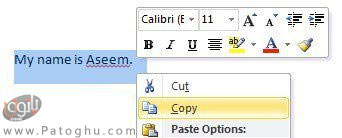
۴.حال بر روی File کلیک کنید و گزینه ی New را انتخاب کنید و یک سند خالی باز کنید.
۵.بر روی پیکان کوچکی که در دکمه ی Paste قرار دارد کلیک کنید و از لیست باز شده گزینه ی Paste Special را انتخاب کنید.
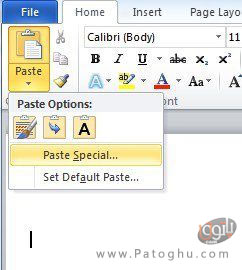
۶.در پنجره ی باز شده ابتدا Paste link و سپس یکی از گزینه های Formatted Text (RTF) یا Unformatted Text را انتخاب کنید و بر روی ok کلیک کنید.
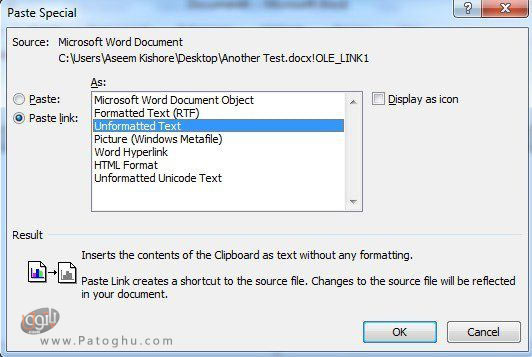
نکته: فرقی ندارد که کدام گزینه را انتخاب کنید ولی اگر هنگام پیست کردن لینک با پیغام خطا رو به رو شدید، سند جدیدی که باز کرده اید را ببندید، متن تان را دوباره کپی کنید و دوباره سند جدید باز کنید و مراحل را تکرار کنید!
۷.سپس بر روی متن پیست شده راست کلیک کنید، از لیست بر روی Linked Document Object و سپس گزینه ی Links کلیک کنید.

۸.در پنجره ی باز شده بر روی دکمه ی Change Source کلیک کنید و به محلی که فایل آسیب دیده تان قرار دارید بروید، فایل را انتخاب کنید و بر روی Open کلیک کنید.
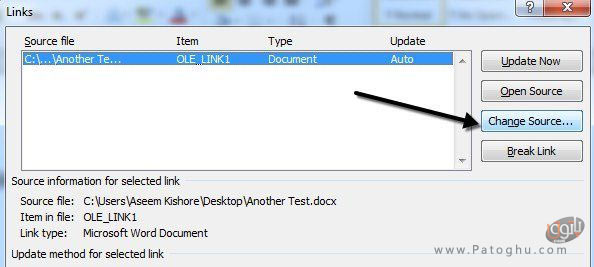
۹.سپس پس از آپدیت منبع لینک بر روی OK کلیک کنید و در صورتی که روش جواب گو باشد محتوای فایل آسیب دیده به جای متنی که در ابتدا کپی کرده اید در سند ظاهر می شود.
این روش ممکن است تا حدی پیچیده باشد ولی امتحان آن ضرری ندارد و احتمال این که فایل را بازیابی کند کم نیست!
باز کردن فایل در حالت Draft
یک روش دیگر برای بازیابی محتوای فایل آسیب دیده ی ورد باز کردن آن در حالت Draft است. بدین منظور :
۱.ابتدا بر روی File و سپس بر روی Options کلیک کنید.
۲.به قسمت Advanced بروید و به پایین اسکرول کنید تا به بخش Show document content برسید
۳.آپشن های Show picture placeholders و Use draft font in Draft and Outline views را تیک بزنید.
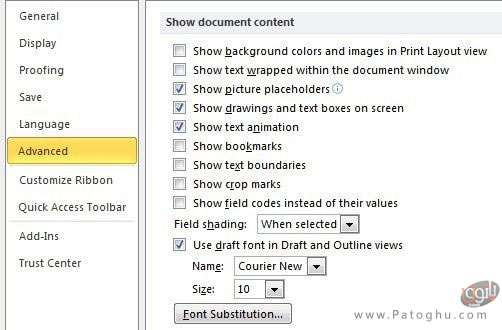
۴.حال به عقب برگردید و بر روی سربرگ View کلیک کنید.
۵.حال بر روی گزینه ی Draft کلیک کنید.
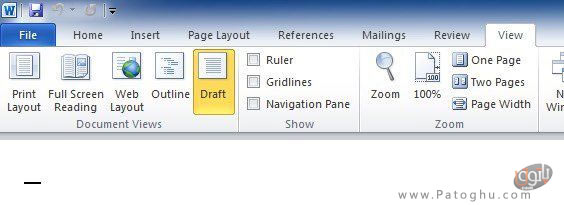
۶.در نهایت سعی کنید فایل آسیب دیده را در این حالت باز کنید.
بازگردانی نسخه های پشتیبان سند ورد
یک روش دیگر برای بازیابی و تعمیر فایل ورد آسیب دیده بازگرداندن نسخه های قبل آن است. در ویندوز 7 و بالاتر یکی از روش های بک آپ گیری آپشن System Restore می باشد که هر بار که یک نقطه ی بازیابی ساخته شود به صورت اتوماتیک از تمام اسناد موجود در سیستم شما بک آپ یا نسخه ی پشتیبان تهیه می کند. البته بکار گیری این روش تنها در صورتی ممکن است که System Restore در سیستم شما فعال باشد و در صورتی که آن را غیر فعال کرده باشید استفاده از این روش ممکن نیست. در صورتی که این قابلیت در سیستم شما فعال باشد ویندوز به صورت خودکار حداقل روزی یک بار نقطه ی بازیابی می سازد تا بتوانید هر بار که مشکلی در ویندوز ایجاد شد سیستم را به آن نقطه بازگردانید تا مشکل برطرف شود.
شما می توانید با طی کردن مراحل زیر بررسی کنید که آیا نسخه ی پشتیبانی از فایل آسیب دیده شما برای بازگردانی وجود دارد یا خیر:
۱.بر روی فایل ورد آسیب دیده راست کلیک کنید.
۲.از لیست باز شده گزینه ی Properties را انتخاب کنید.
۳.در پنجره ی باز شده به سربرگ Previous Versions بروید.
۴.در زیر File versions تمامی بک آپ هایی که سیستم از فایل شما تهیه کرده است لیست شده است که می توانید با انتخاب جدید ترین آن و کلیک بر روی دکمه ی restore آن را بازیابی کنید. البته به خاطر داشته باشید تمامی تغییراتی که پس از آخرین بک آپ بر روی سند اعمال شده باشد از دست می رود!

نکته: در صورتی که هیچ نسخه ای در این قسمت در دسترس نباشد یعنی قابلیت System Restore در سیستم شما غیرفعال است!
استفاده از نرم افزار های بازیابی فایل
در صورتی که هیچ کدام از روش هایی که تا اینجا معرفی کردیم جواب گو نبود تنها روش باقی مانده استفاده از نرم افزار های جانبی ریکاوری و بازیابی فایل است که به معرفی چند نمونه از آن ها می پردازیم البته قبل از نصب و استفاده از این نرم افزار ها بهتر است حتما از فایل خود یک یا چند کپی تهیه کنید چون ممکن است برخی از این نرم افزار ها آسیب دیدگی فایل را بیشتر کنند به طوری که نرم افزار بعدی قادر به درست کردن خرابکاری و تغییرات اعمال شده توسط نرم افزار اول نباشد!
نرم افزار Repair My Word
اگر از نسخه های قدیمی مایکروسافت ورد برای ساخت فایل ورد آسیب دیده استفاده کرده باشید می توانید از نرم افزار Repair My Word برای تعمیر آن استفاده کنید. این برنامه یکی از قدیمی ترین نرم افزار های تعمیر فایل های ورد آسیب دیده است که تنها برای نسخه های Word 6.0, Word 95, Word 97, Word 2000, Word XP و Word 2003 کار می کند و برای فایل هایی که در ورد نسخه ی 2007 به بعد تشکیل شده باشد کارگر نیست. پس اگر فایل ورد آسیب دیده ای با فرمت .DOC دارید می توانید از این نرم افزار برای تعمیر آن استفاده کنید.
نرم افزار Recovery for Word
Recovery for Word نیز یکی دیگر از نرم افزار های خوب و قدرتمند تعمیر فایل های ورد آسیب دیده است که برای نسخه های 95 تا 2010 ورد کار می کند. به منظور استفاده از آن:
۱.پس از نصب نرم افزار بر روی Start Recovery Wizard کلیک کنید و سپس بر روی Add Files کلیک کنید و فایل مورد نظر را باز کنید.
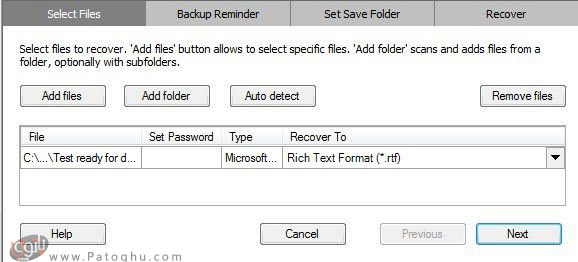
۲.بر روی Next کلیک کنید سپس نرم افزار به شما یادآوری می کند که قبل از ریکاوری فایل از آن نسخه ی پشتیبان تهیه کنید.
۳.مجددا بر روی Next کلیک کنید و مکانی که می خواهید فایل خروجی ذخیره شود را انتخاب کنید.
۴.در نهایت بر روی Start کلیک کنید تا فرآیند بازیابی آغاز شود.
نرم افزار DocRepair
نرم افزار DocRepair نیز برنامه ی خوبی برای تعمیر فایل های ورد ایجاد شده در نسخه های 95 تا 2010 ورد می باشد. برای استفاده از آن:
۱.پس از نصب و اجرای نرم افزار بر روی Browse کلیک کرده و فایل آسیب دیده را انتخاب کنید.
۲.بر روی Next کلیک کنید.
۳.مجددا بر روی Next کلیک کنید تا برنامه شروع به تعمیر فایل آسیب دیده کند.
۴.پس از تکمیل فرآیند برنامه پیش نمایشی از تمام محتویات بازیابی شده را به شما نمایش می دهد. اگر در پنجره ی پیش نمایش چیزی ظاهر نشد یا محتوی بازیابی شده ناقص بود به مرحله ی ۲ (step 2) بازگردید و گزینه ی Use salvage content retrieval mode را تیک کنید و دوباره سعی کنید فایل را بازیابی کنید.
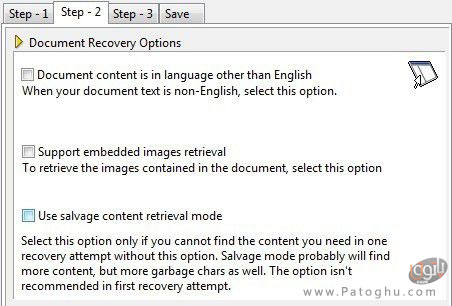
نرم افزار Kernel for Word
Kernel for Word نیز از دیگر نرم افزار های بازسازی و تعمیر فایل های ورد خراب و آسیب دیده است. برای استفاده از آن :
۱.برنامه را نصب و اجرا کنید.
۲.ابتدا بر روی Add Files و سپس بر روی Repair Files کلیک کنید.
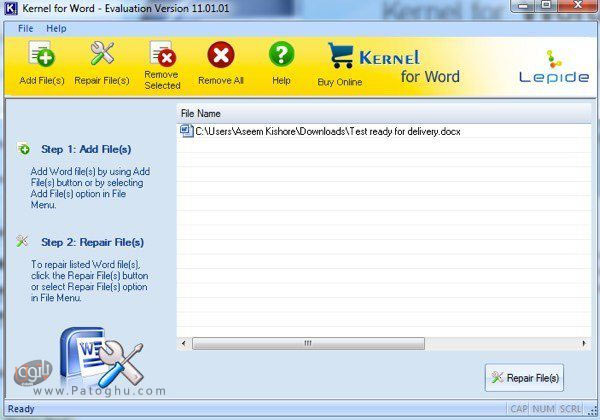
۳.برنامه ابتدا از شما می خواهد تا مکانی برای ذخیره ی فایل انتخاب کنید سپس شروع به تعمیر فایل می کند.
به این ترتیب با استفاده و به کارگیری روش هایی که معرفی شد می توانید فایل های ورد آسیب دیده تان را تعمیر و بازیابی کنید. البته به خاطر داشته باشید که موفقیت این روش ها در تعمیر فایل همانطور که چندین بار اشاره کردیم به نوع و میزان آسیب دیدگی فایل شما بستگی دارد. در صورتی که آسیب دیدگی فایل زیاد جدی نباشد حتما جواب می دهند و فایل را به احتمال بسیار زیاد بازیابی خواهند کرد ولی در مورد فایل هایی که آسیب دیدگی آن ها جدی و شدید است احتمال بازیابی و تعمیر بسیار کم است.